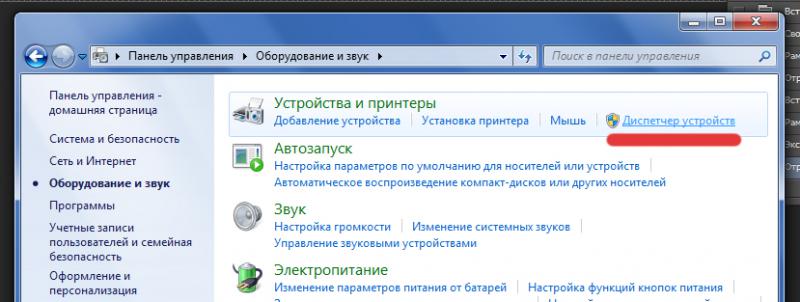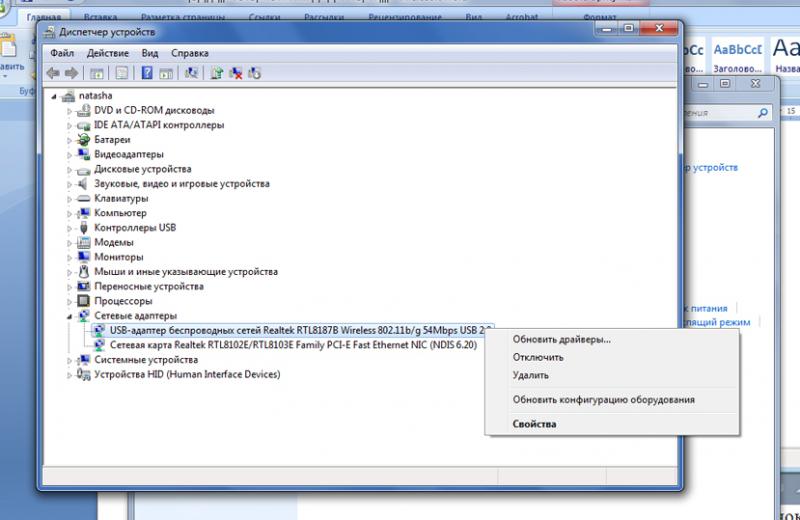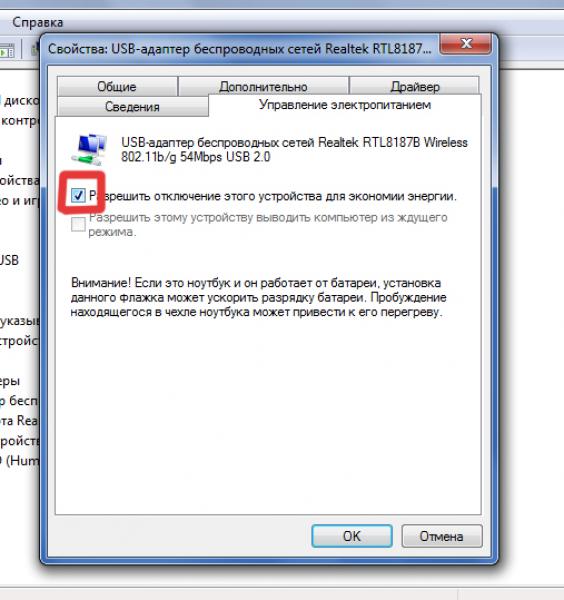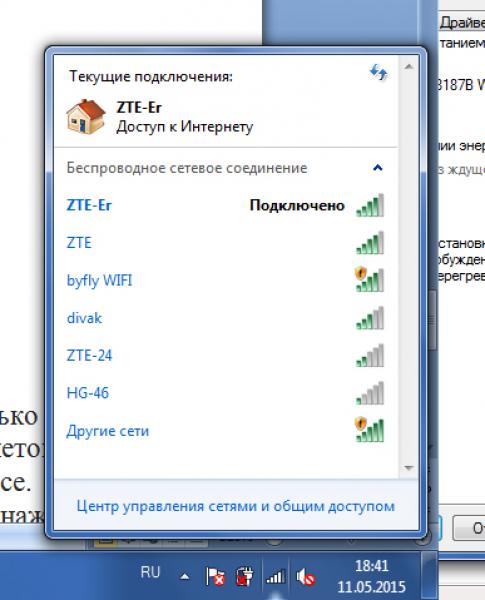Многие владельцы ноутбуков ежедневно сталкиваются с подобной
проблемой и ищут решение на просторах сети Интернет. И, если вы не понаслышке
знакомы с тем, сколько хлопот способны доставить элементарные неполадки при
попытке подключения, мы будем рады помочь! В данной статье будут рассмотрены
несколько вариантов включения wi-fi на устройствах различных марок.
Для подключения к сети может быть использована оригинальная
комбинация клавиш, одной из которых неизменно является FN. Какая клавиша должна
быть зажата вместе с ней - напрямую зависит от модели ноутбука. Более подробную
информацию вы можете получить, заглянув в руководство пользователя. Редко, но
бывают исключения, и в случае, если на нем отсутствует кнопка FN,
следовательно, для включения беспроводной сети предусмотрена другая кнопка или
переключатель.
Перед настройкой сети важно проверить, установлены и
подключены ли специальные драйвера. Ведь без них корректное подключение не
представляется возможным! Проверить их наличие довольно просто – достаточно
зайти в «Панель управления» и выбрать пункт «Диспетчер устройств». Открыв
папку, вы найдете файл под названием «Сетевые адаптеры». Кликнув по нему мышью,
вы увидите 2 иконки – Ethernet и wi-fi. Если в названии одного из них
присутствует слово «Wireless», значит на вашем устройстве установлен
необходимый адаптер.
Если же данная запись отсутствует или иконка дополнена
желтым значком с восклицательным знаком, это значит, что драйвер либо
отсутствует вовсе, либо процесс его работы невозможен по причине возникновения
какой-либо проблемы. Если вы сохранили диски, шедшие в комплекте с ноутбуком,
то наверняка найдете нужный драйвер на одном из них. Другой вариант решения
проблемы – зайти на сайт компании-производителя и скачать его оттуда. Во втором
случае вам вряд ли придется заниматься поиском нового драйвера. Просто кликните
правой кнопкой мыши на иконку с восклицательным знаком и выберите в появившемся
окне опцию «Задействовать». Причин возникновения ошибки может быть множество, и
одной из них является установленный по умолчанию режим энергосбережения. Для
того, чтобы его отключить, нажмите на него правой кнопкой мыши, выберите
«Свойства», а затем «Управление питанием». Уберите галочку с пункта «Разрешить
отключение этого устройства для экономии энергии» и убедитесь в том, что с
драйвером все в порядке.
Для этого достаточно включить адаптер wi-fi, пройдя
следующий путь: «Панель управления» – «Сеть и Интернет» – «Сетевые подключения»
– «Беспроводное сетевое подключение» (это и есть тот самый адаптер wi-fi). Кликните
по нему правой кнопкой мыши и выберите пункт «Включить». Все, что остается
сделать, так это подключить ноутбук к точке доступа. Убедитесь в том, что она
активна, найдя в правой нижней части экрана на панели задач значок wi-fi.
Кликнув на нее, вы увидите диалоговое окно для управления сетями. Остается
выбрать нужную сеть, нажать «Подключиться», и при необходимости ввести пароль.
Если сеть открытая, подключение будет произведено автоматически.
На этом работу можно считать завершенной. Выполнив ряд приведенных
выше манипуляций сейчас, вам больше не потребуется беспокоиться о необходимости
решения подобной проблемы в дальнейшем. Ведь настройки будут автоматически
сохранены в памяти устройства. Достаточно лишь включать wi-fi при помощи
соответствующего сочетания клавиш или нескольких кликов мышкой.